Crear un disco USB arrancable en GNU Linux
Lo que tiene las tardes de verano es que las puedes dedicar a cosas que tienes pendientes y que hace tiempo te rondan por la cabeza. Una de ellas es probar una de esas distribuciones míticas, que nacieron un poco más tarde que nuestra querida distribución del Ñu y el Pingüino. Estoy hablando de Slackware, claro. Para ello voy a crear un disco USB arrancable.
Instalar la ISO de Slackware en un USB arrancable
Primero de todo me descargaré la ISO desde la página web del proyecto. En éste caso utilizaré el cliente Torrent que tengo actualmente instalado en mi Mageia, que es el que estoy utilizando para escribir éste artículo. Se trata de Ktorrent. Ya que uso el escritorio KDE.
Depende de nuestra conexión y de las fuentes tardará la descarga de la imagen ISO. Cuando ya tengamos el archivo en nuestro equipo, nos podemos dirigir a la consola de comandos para utilizar el programa dd.
Con ésta herramienta, común en las distribuciones UNIX y derivadas, podremos copiar y convertir datos de archivos a bajo nivel. Con él podremos realizar operaciones avanzadas sobre dispositivos o archivos. Si utilizamos la definición de man : «copia un fichero, de la entrada estándard a salida estándard, con un tamaño de bloque seleccionable por el usuario, a la par que, opcionalmente, realiza sobre él ciertas conversiones»
Para nuestro caso su manera de uso es el siguiente:
dd if=[FICHERO] of=[FICHERO] [parámetros]
En el origen indicamos el nombre de nuestro fichero ISO, en el destino, la ubicación del dispositivo, en mi caso, un usb. Si utilizamos el comando fdisk, con el parámetro «-l«, veremos los dispositivos disponibles:
fdisk -l
De ésta manera, en mi sistema tengo el siguiente resultado:
Si observamos al final, tenemos el dispositivo que nos interesa, efectivamente /dev/sdf, así que de ésta manera ya tenemos el destino. Y ya podremos escribir el comando:
dd if=slackware64-14.1-install-dvd.iso of=/dev/sdf
Una vez finalizado, tarda un rato, tenemos el resultado:
Ya lo tenemos listado, ahora nos toca probarlo. El comando dd tiene mucho más parámetros, podéis consultar la página man desde la shell o desde el navegador.
Al arrancar el equipo seleccionamos en el menú de la BIOS el dispositivo USB :
Y si todo ha salido bien veremos el instalador de Slackware en nuestra pantalla:
Se nota que no soy un experto en fotografía : )
Respecto a la instalación de Slackware, su configuración y uso, de aquí a unos días publicaré un artículo explicando mi experiencia. Estad atentos!!
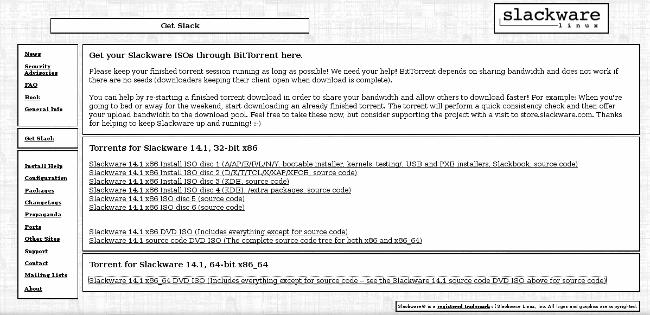
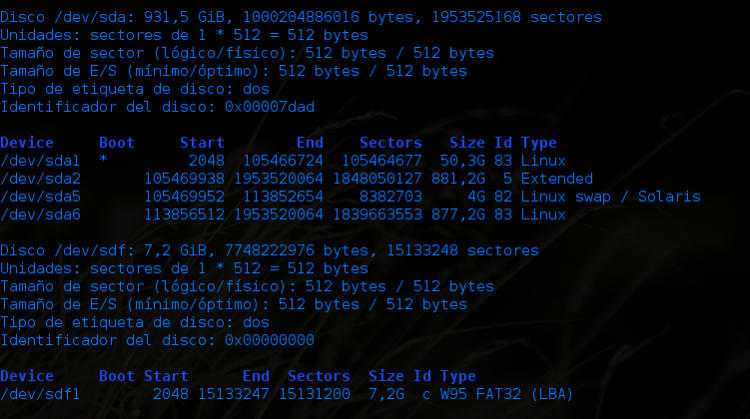

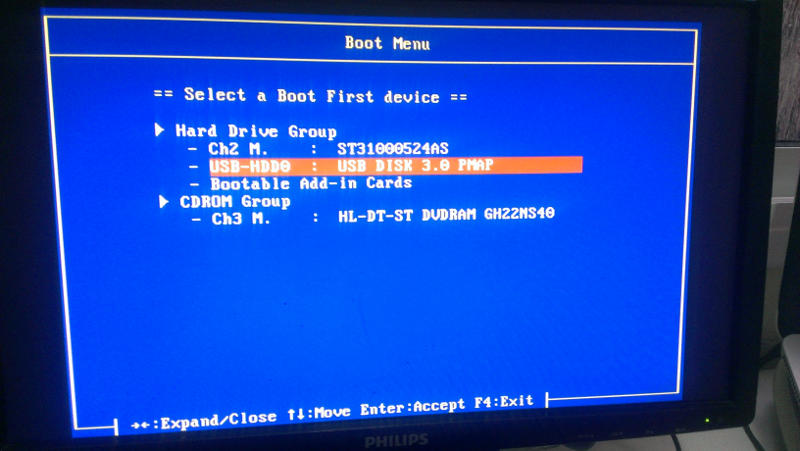
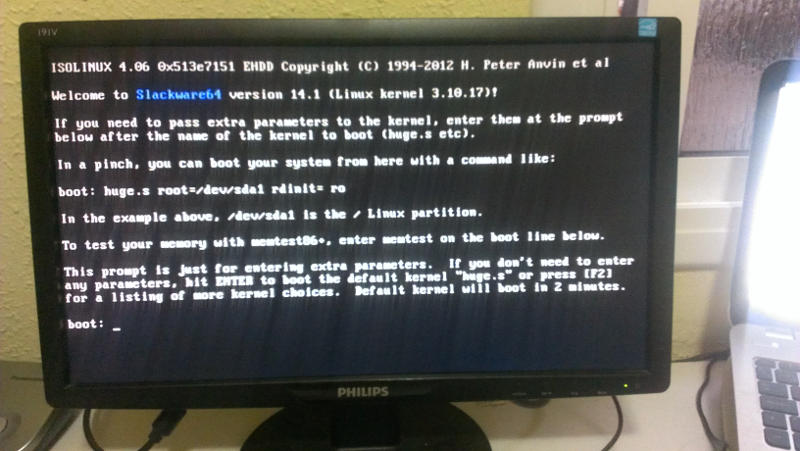


Una pregunta.
Vale la pena utilizar el parámetro bs? Por ejemplo… bs=4k o bs=1M? Iría más rápido o con más seguridad en la copia?
Es una duda que siempre he tenido cuando he utilizado el comando dd para crear un usb arrancable.
He conocido el blog, gracias al postcast de yoyo, me lo guardo en marcadores 🙂
Con bs=1M se copiaría en bloques de 1 MB, es el punto medio entre velocidad y seguridad, con 4k sería muchos más lento, pero más seguro.
Por cierto, gracias por pasarte y comentar : )